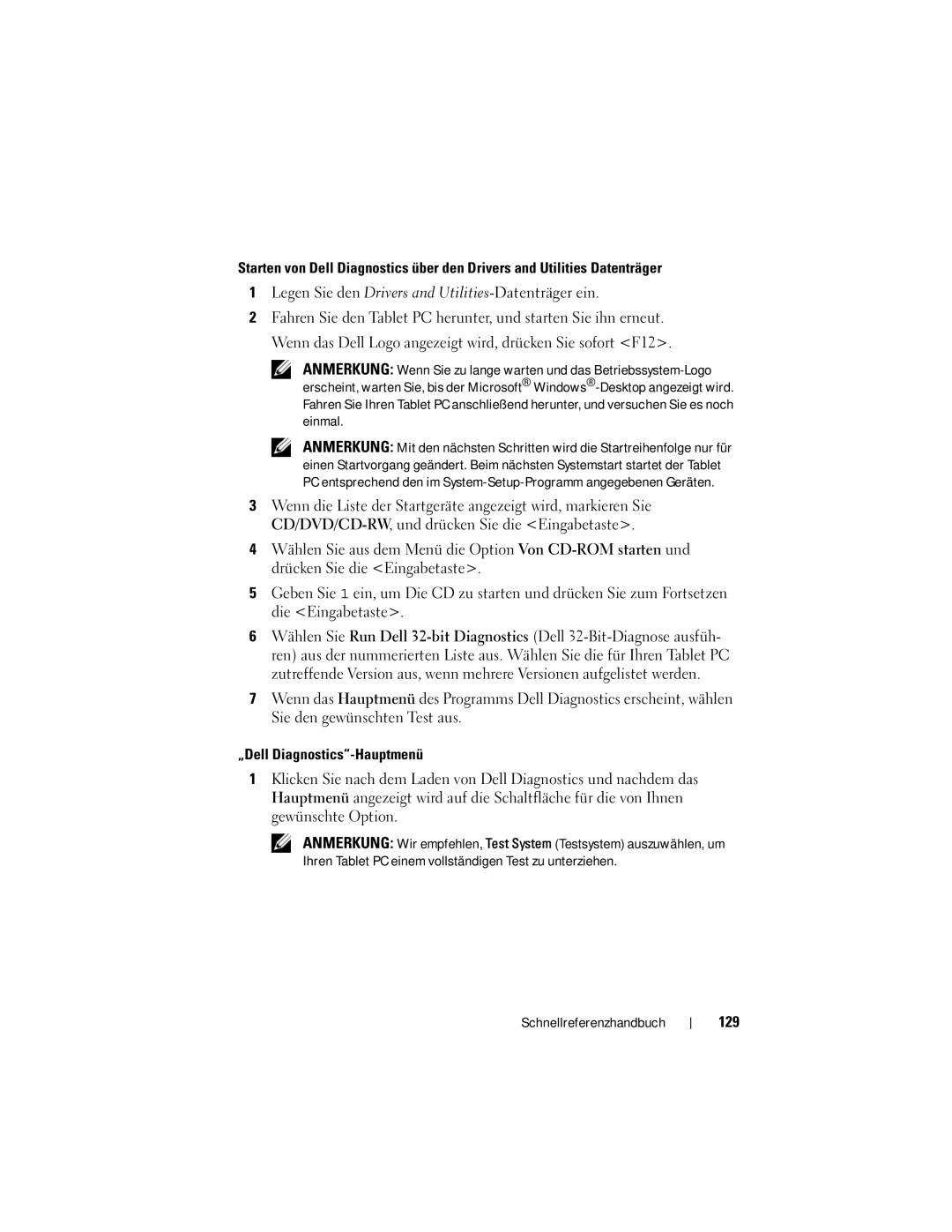Starten von Dell Diagnostics über den Drivers and Utilities Datenträger
1Legen Sie den Drivers and
2Fahren Sie den Tablet PC herunter, und starten Sie ihn erneut. Wenn das Dell Logo angezeigt wird, drücken Sie sofort <F12>.
ANMERKUNG: Wenn Sie zu lange warten und das
ANMERKUNG: Mit den nächsten Schritten wird die Startreihenfolge nur für einen Startvorgang geändert. Beim nächsten Systemstart startet der Tablet PC entsprechend den im
3Wenn die Liste der Startgeräte angezeigt wird, markieren Sie
4Wählen Sie aus dem Menü die Option Von
5Geben Sie 1 ein, um Die CD zu starten und drücken Sie zum Fortsetzen die <Eingabetaste>.
6Wählen Sie Run Dell
7Wenn das Hauptmenü des Programms Dell Diagnostics erscheint, wählen Sie den gewünschten Test aus.
„Dell
1Klicken Sie nach dem Laden von Dell Diagnostics und nachdem das Hauptmenü angezeigt wird auf die Schaltfläche für die von Ihnen gewünschte Option.
ANMERKUNG: Wir empfehlen, Test System (Testsystem) auszuwählen, um Ihren Tablet PC einem vollständigen Test zu unterziehen.